电脑安卓系统怎样启动,电脑安装安卓系统启动与文章生成概述
亲爱的电脑迷们,你是否曾幻想过在电脑上也能畅玩安卓游戏,或者体验一下安卓系统的独特魅力?别急,今天就来手把手教你如何在电脑上启动安卓系统,让你的电脑瞬间变身安卓小能手!
一、准备阶段:工具与材料
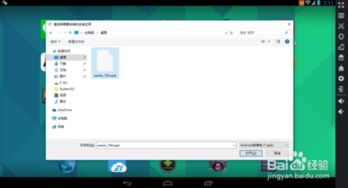
想要在电脑上启动安卓系统,首先你得准备好以下这些小帮手:
1. U盘:至少1G以上的容量,用来存放安卓系统镜像文件。
2. 安卓系统镜像文件:可以从网上下载适合你电脑的安卓系统镜像,比如Android x86。
3. UltraISO:一款强大的光盘刻录软件,用来将安卓系统镜像写入U盘。
二、制作启动U盘:打造你的安卓启动盘

1. 下载并安装UltraISO:打开UltraISO,点击“文件”菜单,选择“打开”,找到你下载的安卓系统镜像文件。
2. 写入U盘:选择“启动”菜单,点击“写入硬盘映像”,选择你的U盘,点击“写入”按钮。稍等片刻,U盘启动盘就制作完成了!
三、启动电脑:进入安卓世界
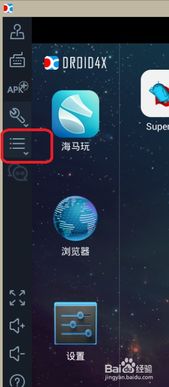
1. 重启电脑:将制作好的U盘插入电脑,重启电脑。
2. 进入BIOS设置:在电脑启动过程中,按下F2(或根据你的电脑型号不同,可能是F10、delete等)进入BIOS设置界面。
3. 设置启动顺序:在BIOS设置中找到“Boot”或“启动”选项,将U盘设置为第一启动项。
4. 保存并退出:设置完成后,按F10保存设置并退出BIOS。
四、安装安卓系统:电脑变身安卓小能手
1. 启动安卓系统:电脑重启后,会自动从U盘启动安卓系统。
2. 安装安卓系统:在安卓系统启动界面,选择“安装到硬盘”,按照提示操作,将安卓系统安装到电脑硬盘上。
3. 重启电脑:安装完成后,重启电脑,电脑就会自动启动安卓系统了。
五、注意事项:轻松应对小问题
1. 兼容性问题:在安装安卓系统之前,请确保你的电脑硬件支持安卓系统,否则可能会出现兼容性问题。
2. 系统分区:在安装安卓系统时,请确保你的电脑硬盘有足够的空闲空间,并且已经分区。
3. 驱动问题:安装安卓系统后,可能需要安装一些驱动程序,以便电脑硬件能够正常工作。
六、:电脑安卓系统启动,轻松实现
通过以上步骤,你就可以在电脑上轻松启动安卓系统了。从此,你可以在电脑上畅玩安卓游戏,体验安卓系统的独特魅力。快来试试吧,让你的电脑焕发新的活力!
